Estou conectando minha Smart TV ao Wi-Fi para assistir meus programas favoritos em serviços de streaming como o Netflix.
Eu gosto de assistir novos episódios assim que eles saem para evitar spoilers.
Eu ia passar um fim de semana na casa dos meus pais, mas eles não tinham uma Smart TV na qual eu pudesse assistir a programas exclusivos online.
Mas eles tinham uma TV mais antiga que não se conectava ao Wi-Fi. Então eu tive que descobrir como conectar uma TV não inteligente ao Wi-Fi.
Eu estava familiarizado com a tecnologia de televisão mais moderna, mas tive que fazer algumas pesquisas on-line para descobrir isso.
A Internet tinha muitos artigos úteis, então montei este artigo abrangente usando tudo o que aprendi.
Para conectar uma TV não inteligente ao Wi-Fi, use um dispositivo de streaming, um cabo HDMI, um Blu-Ray player, um console de jogos ou até mesmo Espelhamento/Screencacasting de outro dispositivo.
Conecte-se por meio de dispositivos de streaming


Usar um dispositivo de streaming é a maneira mais fácil de se conectar ao Wi-Fi por causa de suas vantagens óbvias.
É fácil de usar. Além de fornecer acesso à Internet para sua TV, ele também possui muitos aplicativos integrados, como YouTube e Twitter. Mas o conteúdo oferecido varia de um dispositivo de streaming para outro.
Existem diferentes dispositivos de streaming disponíveis no mercado. O método exato de conectar o dispositivo à sua TV pode variar dependendo do tipo.
No entanto, o processo geral permanece o mesmo:
- Localize a porta HDMI da sua TV e conecte o dispositivo a essa porta.
- Conecte o cabo USB ao seu dispositivo e conecte a porta USB à sua TV.
- Ligue a TV e emparelhe-a com a entrada do seu dispositivo.
- Baixe qualquer aplicativo que for necessário.
- Aceite todos os termos e condições para começar a transmitir.
Uma variedade de dispositivos de streaming está disponível no mercado, como Apple TV, Roku, Google Chromecast, Amazon Fire TV Stick, etc.
A Apple TV, embora cara, funciona bem se você tiver um ecossistema da Apple em casa.
O Roku oferece um extenso canal de filmes gratuito, mas não suporta todos os dispositivos de streaming.
O Google Chromecast permite espelhar seu telefone, tablet ou laptop na TV, mas você precisa baixar aplicativos de streaming para seu dispositivo.
O Amazon Fire TV Stick é barato e fácil de usar, mas prioriza o conteúdo da Amazon.
Conectar via cabo HDMI


Se você não quiser gastar uma quantia notável em dispositivos de streaming, um cabo HDMI funcionará bem para você.
Atualmente, quase todos os laptops, smartphones e televisores inteligentes vêm com cabos e adaptadores HDMI. Assim, você pode vinculá-lo diretamente à sua TV não inteligente.
Embora as conexões com fio possam ser inconvenientes às vezes, elas funcionarão perfeitamente bem para uso ocasional.
Além disso, permite visualizar e compartilhar vídeos/imagens caseiras, pois praticamente espelha tudo no seu dispositivo.
Vamos ver como conectar uma TV não inteligente ao Wi-Fi via cabo HDMI:
- Desligue o laptop e a TV.
- Conecte seu laptop/PC à TV não inteligente usando um cabo HDMI.
- Escolha algo para assistir no seu laptop/PC
- Certifique-se de que seu laptop/PC tenha uma saída de vídeo e sua TV, uma porta HDMI.
- Selecione a opção de entrada em sua TV não inteligente.
- Pressione source no seu console de TV e escolha a entrada que corresponde à porta do seu plug-in.
- Agora você poderá assistir ao filme ou conteúdo desejado em sua TV não inteligente.
Use reprodutores de Blu-Ray


Blu-ray é um formato de armazenamento de disco óptico digital. Originalmente projetados para suceder os DVD players, eles são usados para fins de armazenamento de dados.
Além disso, também permite transmitir conteúdo da Internet. Além disso, você também terá acesso a vários aplicativos e sites de redes sociais.
Comparados aos dispositivos de streaming, eles oferecem melhor qualidade de imagem e áudio.
Você só precisa de um cabo HDMI para conectar o blu-ray à sua TV. Depois de conectá-lo, pressione source e combine a entrada da sua TV com a do blu-ray. É isso; você é bom para ir.
Use um console de jogos


Tanto os consoles de jogos modernos quanto os consoles de 2003 podem se conectar à Internet com o Wi-Fi integrado. Alguns dos consoles de jogos populares incluem PlayStation 4 e Xbox 360.
Ele não permitirá o acesso a muitos aplicativos, mas você poderá acessar alguns dos aplicativos populares, como o Netflix.
Além disso, pode ser conectado da mesma forma que o blu-ray; tudo que você precisa é de um cabo HDMI.
Primeiro, conecte o cabo HDMI à sua TV e console de jogos. Em seguida, combine as opções de entrada da sua TV com as do console de jogos.
Espelhamento ou Screencasting
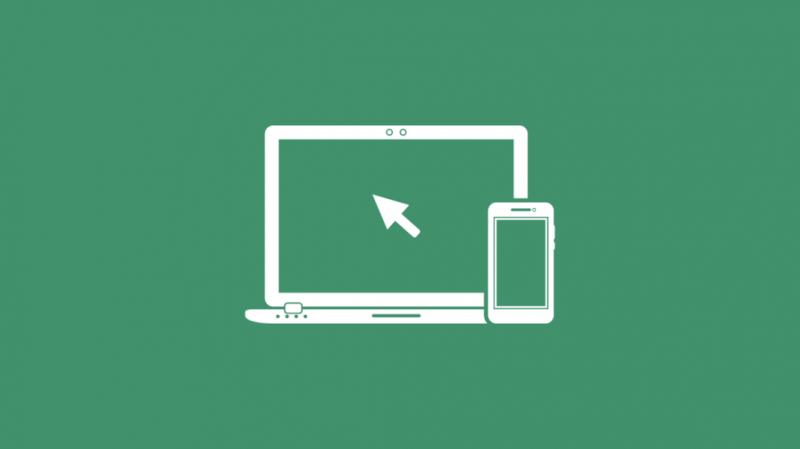
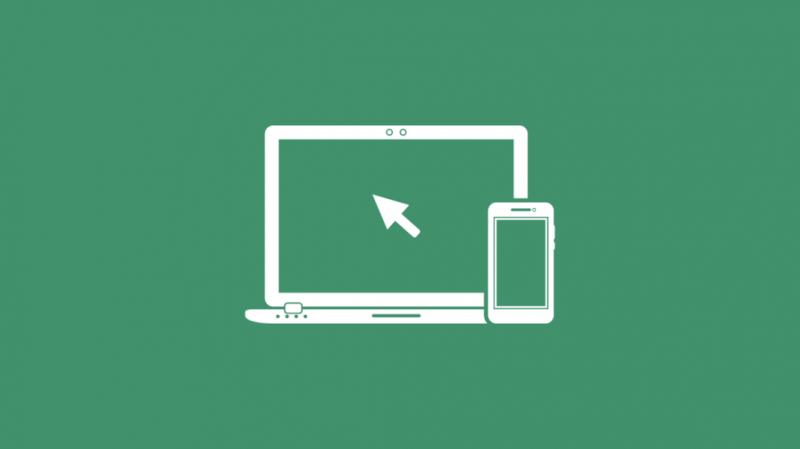
O espelhamento de tela ou Screencasting permite que você espelhe seu telefone/PC na TV.
Mesmo que ambos tenham a mesma função, a transmissão e o espelhamento são diferentes.
A transmissão é mais limitada em comparação com o espelhamento. Mas todo o processo de espelhamento não é tão difícil quanto se poderia pensar.
Você precisa garantir que uma opção de espelhamento de tela esteja disponível na sua TV e no seu dispositivo móvel.
Se você não tiver esse recurso em seu telefone, baixe aplicativos de espelhamento de tela em seu telefone e siga as instruções do aplicativo.
Smartify sua TV não inteligente
Ao selecionar o dispositivo de streaming, escolha aqueles que melhor suportam os aplicativos de sua preferência.
Além disso, ao usar um cabo HDMI, certifique-se de que uma porta HDMI esteja disponível no PC e na TV. Caso você não tenha, você sempre pode obter um.
Comprar um console de jogos não é uma opção sensata, pois é muito caro. Portanto, se você já possui um, pode usá-lo para se conectar a uma TV.
Além disso, os modelos mais antigos de blu-ray podem não ter a opção de se conectar à Internet.
Mas os modelos lançados nos últimos cinco anos oferecem excelentes qualidades de streaming.
Além disso, existem vários aplicativos como ApowerMirror e LetsView que habilitarão o espelhamento de tela em seu telefone.
Você também pode gostar de ler:
- Melhores TVs com Wi-Fi embutido: fizemos a pesquisa
- Como conectar a TV ao Wi-Fi sem controle remoto em segundos
- Como converter uma TV normal em uma Smart TV
- Uma Smart TV funciona sem Wi-Fi ou Internet?
- Melhores navegadores da Web para sua Smart TV
perguntas frequentes
Como conecto minha TV não inteligente ao meu telefone?
Você pode usar um cabo HDMI ou aplicativos de espelhamento de tela.
Como instalo aplicativos em uma TV não inteligente?
Você não pode instalar aplicativos em uma TV que não seja inteligente. No entanto, você pode instalar aplicativos no dispositivo de streaming/blu-ray/console de jogos/telefone desejados e acessá-los na sua TV.
O espelhamento de tela pode ser feito em qualquer TV?
Não, você só pode fazer espelhamento de tela em TVs que suportam essa opção. No entanto, o espelhamento de tela usando um cabo HDMI é possível em qualquer TV.
Como posso saber se minha TV tem capacidade Wi-Fi?
Vá para a seção de configurações da sua TV e veja se você consegue encontrar as conexões de rede ou a seção de configuração de Wi-Fi. Se não, então não tem capacidade Wi-Fi.
